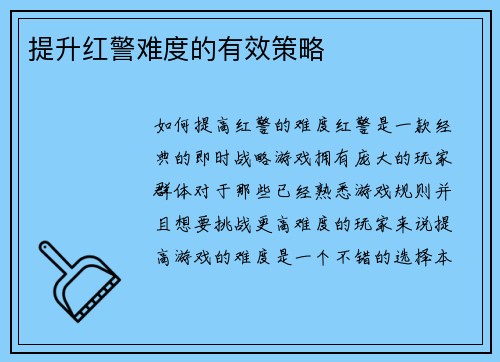2025-02
查看自己计算机的BIOS版本
如何查看自己的BIOS版本
BIOS(Basic Input/Output System)是计算机系统中的一个重要组成部分,它负责启动计算机并管理硬件设备。了解自己计算机的BIOS版本对于诊断问题、更新驱动程序和了解硬件兼容性非常重要。本文将详细介绍如何查看自己的BIOS版本。

1. 使用系统信息工具
大多数操作系统都提供了系统信息工具,可以方便地查看BIOS版本。在Windows系统中,可以按下Win + R键,然后输入“msinfo32”,打开系统信息工具。在“系统摘要”中,可以找到BIOS版本信息。
2. 使用命令提示符
对于熟悉命令行的用户,可以使用命令提示符来查看BIOS版本。在Windows系统中,按下Win + R键,然后输入“cmd”打开命令提示符。输入“wmic bios get smbiosbiosversion”命令,即可显示BIOS版本信息。
3. 使用BIOS设置界面
每个计算机的BIOS设置界面可能有所不同,但大多数都提供了查看BIOS版本的选项。通常,在计算机开机时按下Del、F2或F10等键可以进入BIOS设置界面。在BIOS设置界面中,可以找到BIOS版本信息。
4. 使用第三方工具
除了系统自带的工具,还有许多第三方工具可以帮助查看BIOS版本。例如,CPU-Z是一款常用的硬件信息工具,它可以显示BIOS版本、主板型号等详细信息。
5. BIOS版本的重要性
了解自己计算机的BIOS版本对于多种情况都非常重要。当遇到硬件兼容性问题时,查看BIOS版本可以确定是否需要更新BIOS以解决问题。当需要更新驱动程序时,了解BIOS版本可以确保选择正确的驱动程序版本。当需要进行系统诊断时,BIOS版本也是一个重要的参考信息。
6. 更新BIOS版本
如果发现自己的BIOS版本较旧,可能需要考虑更新BIOS以获取更好的性能和兼容性。更新BIOS需要谨慎操作,因为错误的操作可能导致系统无法启动或硬件损坏。在更新BIOS之前,应仔细阅读主板制造商提供的更新说明,并确保电脑的电源稳定。
7. 注意事项
在查看和更新BIOS版本时,需要注意以下几点。确保使用可信的工具和来源。不要下载和安装来路不明的软件,以防止恶意软件感染。在更新BIOS之前,备份重要的数据和设置,以防止数据丢失。遵循主板制造商的指南和建议,以确保操作的正确性和安全性。
了解自己计算机的BIOS版本是解决问题、更新驱动程序和了解硬件兼容性的重要一步。通过使用系统信息工具、命令提示符、BIOS设置界面或第三方工具,可以轻松地查看BIOS版本。在更新BIOS版本时,需要谨慎操作,并遵循主板制造商的指南和建议。希望本文能帮助读者更好地了解和管理自己的BIOS版本。
优发国际官网